windows8中如何更改系统声音方案图文详解
摘要:1、系统桌面下同时按住键盘上“Windows”和“X”键打开系统菜单,在菜单里选择&ldqu...
1、系统桌面下同时按住键盘上 “Windows” 和 “X” 键打开系统菜单 ,在菜单里选择“控制面板”。参见下图
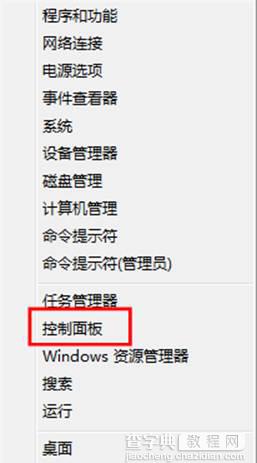
2、在“控制面板”里面点击右上角的“查看方式”,选择为“小图标”,在“调整计算机的设置”下选择“声音”。参见下图
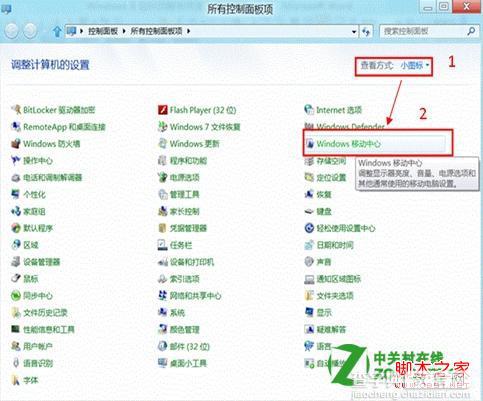
3、弹出菜单里选择“声音”选项。参见下图
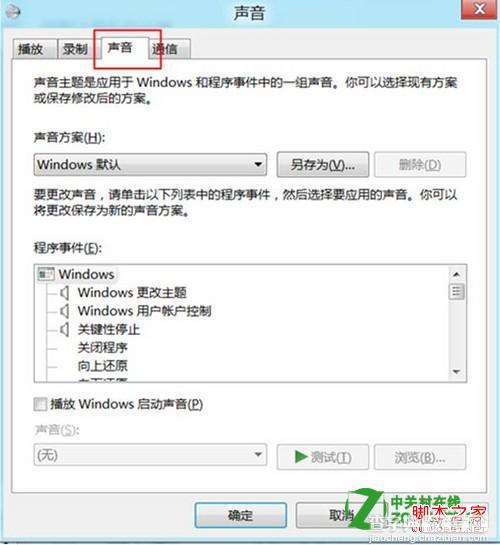
4、在“声音方案”里选择需要修改的方案。参见下图
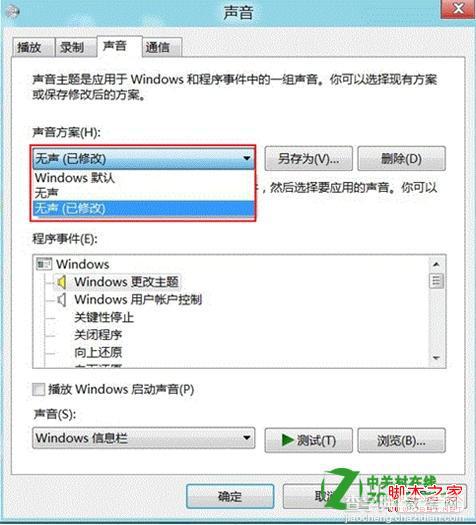
5、同时也可以自定义系统单一事件声音方案,先选择事件“关闭程序”,然后点击 “声音”的下拉列表或“浏览”添加自定义的WAV声音文件。参见下图
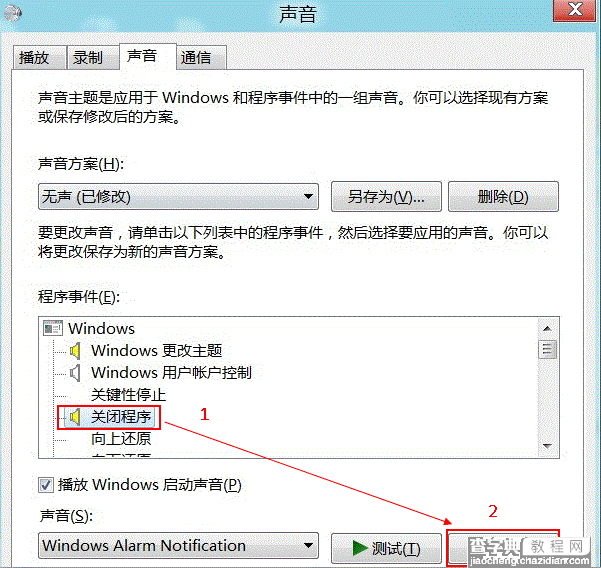
6、更改结束,点击“应用”——“确定”应用声音方案。参见下图
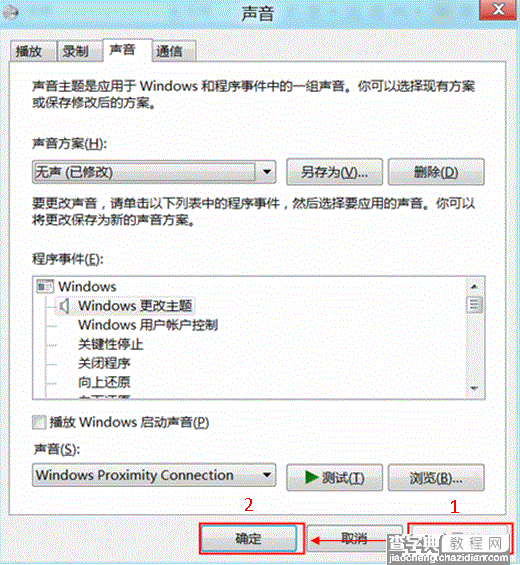
【windows8中如何更改系统声音方案图文详解】相关文章:
★ win10系统dns服务器未响应怎么办 Win10系统dns出错的解决方法图文教程
★ win10系统电脑玩lol英雄联盟经常显示pvp断开连接的解决方法图文教程
★ win8.1系统商店出现0X80073CF9错误的两种解决办法
★ win8.1系统安装程序提示错误0×80004005解决方法
★ Win8系统中UEFI/BIOS切换选择启动引导方式中英对照图文详解
